Top 6 maneiras de recuperar vídeos apagados do iPhone
Vídeos, como outros tipos de dados, são suscetíveisser perdido por exclusão acidental, ataques de malware ou atualizações de software. Muitos usuários ficam frustrados. É com isso em mente que detalhamos os diferentes métodos para recuperar vídeos no iPhone XS / XS / XS / XR / X / 8/8 Plus / 7/7 Plus / 6S / 6 / SE / 5s / 5.
- Caminho 1. Baixe novamente os vídeos comprados ou baixados da iTunes Store
- Maneira 2. Como recuperar vídeos apagados do iPhone da pasta eliminada recentemente
- Way 3. Como recuperar vídeos excluídos no iPhone do iCloud recentemente excluídos
- Forma 4: Como recuperar vídeos excluídos permanentemente do iPhone sem backup
- Caminho 5: Como recuperar seletivamente vídeos do iPhone com backups do iTunes
- Way 6: Como obter vídeos excluídos no iPhone com backups do iCloud
Caminho 1. Baixe novamente os vídeos comprados ou baixados da iTunes Store
Quer saber como recuperar vídeos excluídos deIphone? Se os vídeos excluídos forem comprados ou baixados da iTunes Store, você poderá fazer login usando o mesmo ID da Apple com o qual comprou ou baixou vídeos e baixá-los novamente. Verifique se você está executando a última versão do iTunes e siga o procedimento abaixo.
Etapa 1: inicie o ícone da iTunes Store no seu iPhone.
Etapa 2: toque no ícone mais na parte inferior direita da interface e, em seguida, toque em Comprado.

Etapa 3: toque em Films e mude para o Not on This iPhone.
Passo 4: Selecione os vídeos que você deseja baixar, em seguida, clique no ícone de download que se assemelha a uma nuvem com uma seta apontando para baixo.
Maneira 2. Como recuperar vídeos apagados do iPhone da pasta eliminada recentemente
A pasta excluída recentemente existe desde o iOS8. Permite que os usuários restaurem vídeos e outros dados que foram excluídos dentro de 30 dias. Para recuperar vídeos excluídos do iPhone XS / XS Max / XR / X / 8/8 Plus / 7/7 Plus / 6S / 6 / SE / 5s / 5 através da pasta excluídos recentemente, siga o procedimento abaixo.
Etapa 1: inicie as fotos no seu iPhone.
Etapa 2: selecione Álbuns e toque na pasta Recentemente excluída.
Etapa 3: navegue até o vídeo que você deseja recuperar selecionando o número de dias antes do qual ele foi excluído e recuperado.

Way 3. Como recuperar vídeos excluídos no iPhone do iCloud recentemente excluídos
Se você enviou vídeos para a iCloud Photo LibraryAntes, você pode recuperar vídeos que foram excluídos nos últimos 40 dias. Visite icloud.com no seu navegador, faça login na conta do iCloud usando o ID da Apple e a senha, clique em Fotos> Recentemente excluídas no painel esquerdo, você encontrará os vídeos.

Forma 4: Como recuperar vídeos excluídos permanentemente do iPhone sem backup
Falha ao obter vídeos perdidos de vídeos excluídos recentementepasta? Pior ainda, você não pode acessar arquivos de backup? Https://www.tenorshare.com/products/iphone-data-recovery.html permite recuperar diretamente vídeos do iPhone sem usar backups do iTunes e do iCloud.Siga o procedimento abaixo.
Passo 1: Baixe, instale e execute o Tenorshare UltData para Mac ou PC.
Passo 2: Conecte seu iPhone ao seu computador usando um cabo USB.
Etapa 3: selecione Recuperar do dispositivo iOS, selecione Vídeos e vídeos da aplicação clicando nas caixas de seleção ao lado de cada um e clique em Iniciar digitalização.

Etapa 4: selecione os vídeos que você deseja recuperar e clique em Recuperar.
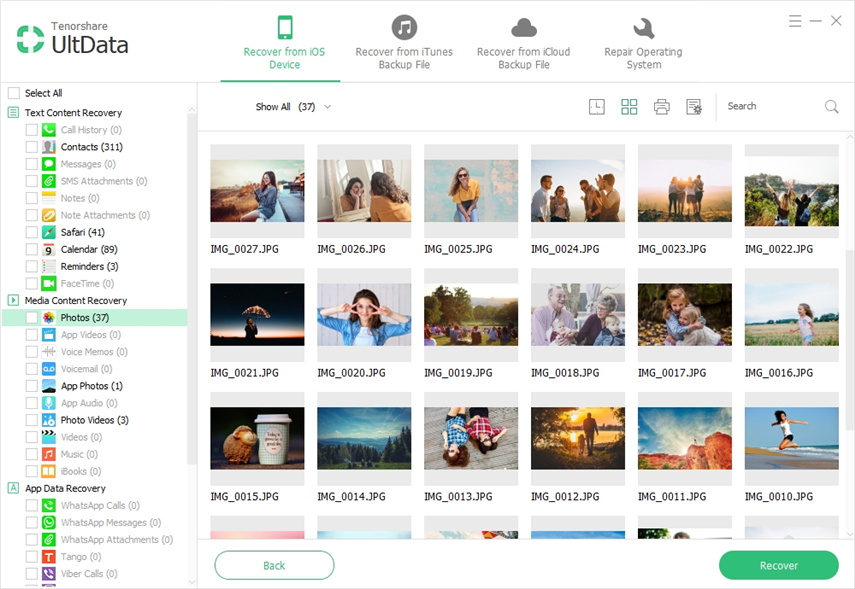
Caminho 5: Como recuperar seletivamente vídeos do iPhone com backups do iTunes
Se você fez backup de seus vídeos no iTunes,pode restaurá-los a partir do backup do iTunes. Em vez de usar o iTunes, você pode usar Tenorshare UltData, que permite visualizar e recuperar vídeos seletivamente. Não é possível usar o iTunes. Melhor ainda, você não perderá seus dados como é o caso ao usar o iTunes.
Passo 1: Baixe, instale e execute o Tenorshare UltData para Mac ou PC.
Passo 2: Conecte seu iPhone ao seu computador usando um cabo USB.
Passo 3: Clique em Recuperar do iTunes Backup File, selecione o arquivo mais adequado e clique em Start Scan.

Etapa 4: visualize os vídeos que você deseja recuperar, selecione-os e clique em Recuperar.
Way 6: Como obter vídeos excluídos no iPhone com backups do iCloud
Você também pode usar UltData para obter vídeos excluídosdo backup do iCloud. Comparado com a restauração direta do iCloud, usando Tenorshare UltData você pode visualizar e recuperar vídeos seletivamente sem perder ou apagar os dados atuais no seu iPhone.
Etapa 1: Selecione Recuperar do arquivo de backup do iCloud.
Etapa 2: insira seu ID Apple e senha ou use a opção Atalho para login se você já tiver efetuado login no iCloud para Windows.

Etapa 3: selecione o arquivo de backup e clique em Avançar.
Passo 4: Clique em Iniciar digitalização para digitalizar o backup, visualizar e selecionar os vídeos e clique em Recuperar.
Conclusão
Recuperar vídeos excluídos é um processo bastante simples que pode ser realizado seguindo qualquer um dos procedimentos descritos acima. Recomendamos o uso do Tenorshare UltData pelos motivos mencionados anteriormente.

![[Recuperação de 100%] Como recuperar vídeos apagados no Mac](/images/mac-data/100-recovery-how-to-recover-deleted-videos-on-mac.jpg)







